Desktop-ul dvs., indiferent dacă Windows sau MacOS, este cel mai util loc pentru aplicațiile, fișierele și folderele pe care le utilizați cel mai mult. Poate ați dori să vă organizați pictogramele de pe desktop plasând unele într-un dosar. Sau poate doriți să configurați un folder pentru fișierele noi pe care intenționați să le creați pentru acces rapid la desktop.
Cuprins
- Creați un folder pe un desktop Windows
- Creați un folder pe un desktop Mac
Indiferent de motivul sau scopul dvs., iată cum puteți crea un folder pe desktop pe Windows și Mac.
Videoclipuri recomandate
Uşor
5 minute
computer Windows sau Mac
Creați un folder pe un desktop Windows
Crearea unui folder pe dvs desktop Windows este super simplu și aveți mai multe moduri de a face acest lucru. Odată ce l-ați creat, puteți muta elemente de pe desktop în el sau pur și simplu îl puteți transforma într-o casă pentru fișierele viitoare.
Pasul 1: Faceți clic dreapta pe un loc liber de pe desktop.
Pasul 2: Mutați cursorul la Nou în meniu și alegeți Pliant în meniul pop-out.
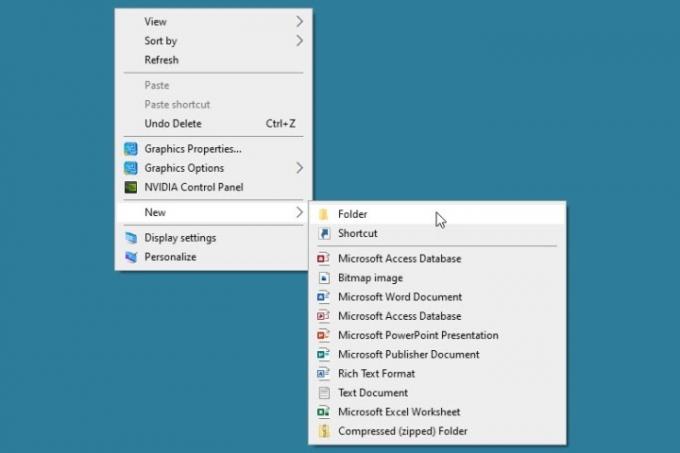
Legate de
- Acest meniu ascuns a schimbat pentru totdeauna modul în care îmi folosesc Mac-ul
- Cum te poate spiona șeful tău cu Slack, Zoom și Teams
- Puteți juca aproape orice joc Windows pe Mac - iată cum
Pasul 3: Când vedeți că apare folderul, numele implicit „Dosar nou” este selectat automat, astfel încât să puteți introduce doar un nume propriu.
Introduceți numele, apăsați introduce, iar folderul dvs. este gata de utilizare.
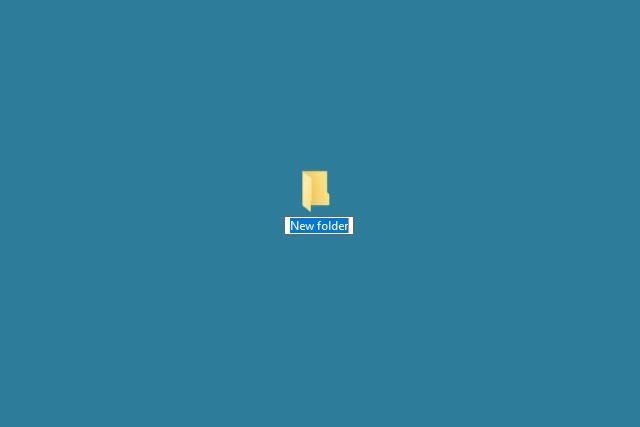
Pasul 4: Alternativ, puteți crea un folder desktop din Explorator de fișiere sau cu o comandă rapidă de la tastatură.
- Deschis Explorator de fișiere, Selectați Desktop în stânga și alegeți Dosar nou în panglică din fila Acasă.
- Utilizați comanda rapidă de la tastatură Ctrl + Schimb + N pentru a crea un nou folder pe desktop.

Pasul 5: Denumiți folderul, apăsați introduceși veți vedea noul dosar pe desktop în următorul loc deschis.
Apoi, puteți trage pictogramele existente de pe desktop pentru aplicații, fișiere sau alte dosare în noul dvs. dosar. Sau, salvați fișierele viitoare în acel folder selectând-l ca locație în caseta de dialog Salvare ca pentru aplicația pe care o utilizați.
Creați un folder pe un desktop Mac
Crearea unui folder pe desktop-ul Mac este la fel de ușoară ca și crearea unuia pe Windows. Fie că vrei organizează-ți desktopul sau configurați un loc pentru fișierele pe care intenționați să le creați, este ușor.
Pasul 1: Faceți clic dreapta pe un loc liber de pe desktop.
Pasul 2: Selectați Dosar nou în partea de sus a meniului.
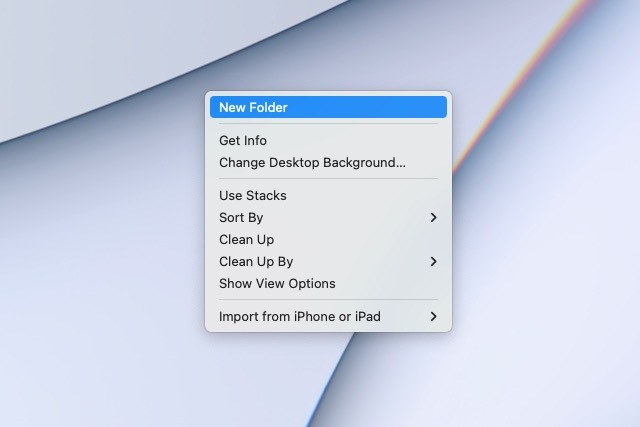
Pasul 3: Când apare folderul, numele implicit „Dosar fără titlu” este selectat automat. Așadar, introduceți numele dorit pentru folder și apăsați Întoarcere.
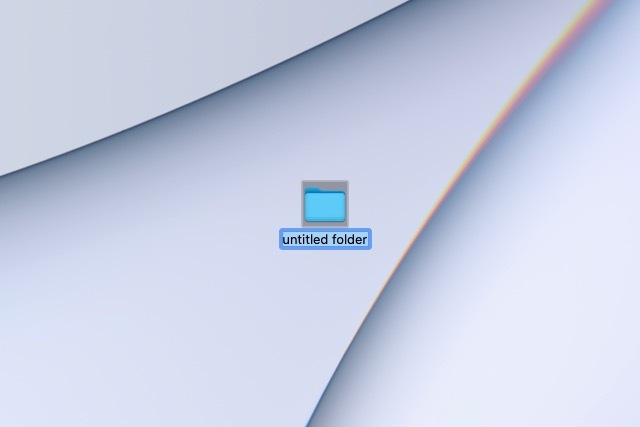
Pasul 4: Alternativ, puteți crea un folder desktop din Finder sau cu o comandă rapidă de la tastatură.
- Deschis Finder și selectați Desktop la stânga. Apoi, fie dați clic dreapta oriunde în dreapta și alegeți Dosar nou sau mergi la Fişier > Dosar nou din bara de meniu.
- Utilizați comanda rapidă de la tastatură Schimb + Comanda + N pentru a crea un nou folder pe desktop.
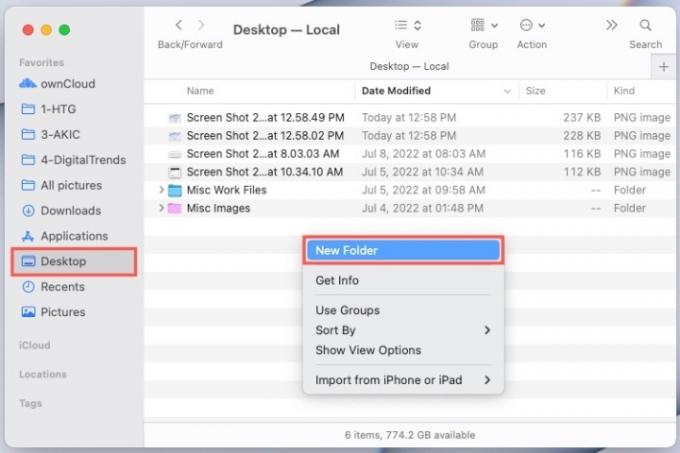
Pasul 5: Denumiți folderul și apăsați Întoarcere. Veți vedea noul dosar pe desktop în următorul loc deschis.
Apoi, trageți elementele existente de pe desktop în noul tău dosar sau selectați-l când salvați fișierele viitoare pe care le doriți în acel folder.
Acum că știți cum să creați un folder pe desktopul computerului dvs., vedeți cum să faceți faceți un folder pe iPhone sau cum creați un dosar Google Drive.
Recomandările editorilor
- Cum se transformă HEIC în JPG pe Windows 11
- De ce se topesc noile SSD-uri și cum să le protejezi pe ale tale
- Cum să descărcați legal un fișier ISO Windows 10 și să instalați Windows 10 de pe acesta
- Acest computer desktop Dell costă 500 USD chiar acum, dar se vinde rapid
- Cum se instalează Windows 11 sau Windows 10 pe Steam Deck
Îmbunătățește-ți stilul de viațăDigital Trends îi ajută pe cititori să țină cont de lumea rapidă a tehnologiei cu toate cele mai recente știri, recenzii distractive despre produse, editoriale perspicace și anticipări unice.




